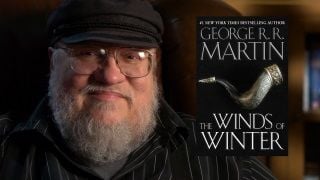En İyi Warzone 2 grafik ayarları nasıl olur?
Bu rehberimizde "En İyi Warzone 2 grafik ayarları nasıl olur?" açıklayacağız. Oyunda en iyi görüntüyü ve en iyi fps'i alacak şekilde ayarlamayı öğreneceğiz. Bu ayarlar bilgisayardan bilgisayara farklılık gösterebilir. O yüzden bu ayarları ayarladıktan sonra test edin. Hangi ayar sizin için daha iyiyse onu kullanın.
Call of Duty Warzone 2 birçok grafik teknolojilerine sahip bir oyun. Yüksek çözünürlük ayarlarını geniş ekranda oynayabilmek demek oyun deneyimi iyi anlamına gelmiyor her zaman Aynı zamanda sisteminizin teknik özellikleri, monitörünüzün tepki süresi, ne kadar çözünürlüğe sahip olabileceğinize de büyük etken olabiliyor. Full HD görüntü alacağız diye oyun keyfimizi rezil etmek gerekmiyor.
Bu sebeplerle sisteminizi sonuna kadar zorlamak isteseniz de elinizden geldiğince en optimize edilmiş ayarlarda oynamanız en doğrusu olacaktır. Aşağıdaki değerleri denediğinizde yüksek çözünürlük kalitesine ulaşıp aynı zamanda oyun keyfinizi devam ettirebileceksiniz.
En İyi Warzone 2 grafik ayarları
Warzone 2 grafik ayarları oldukça detaylı bir arayüze sahip. O yüzden dikkat edilmesi gereken bazı önemli ayarlar bulunuyor. Nerede ise oyundaki her noktayı değiştirip isteğimize göre özelleştirebiliyoruz. Ancak bunun performs açısından çok önemi olan bölümleri de var. Aşağıda maddeler halinde nasıl bir yol izlemeniz gerektiğini açıklayacağız. Full HD çözünürlüğe ve yüksek görüntü kalitesine sahip olsak da kimi ayarlar 4K görüntü kalitesine sahip olmak açısından önemli

En İyi Warzone 2 grafik ayarları nasıl olur?
Display
- Display Mode: Oynama tercihinize göre Fullscreen Exclusive ya da Fullscreen Borderless olarak seçebilirsiniz. Aradaki fark, Fullscreen Screen Refresh Rate ve Display Resolution'u değiştirebiliyor olmanız. Borderless'da bu ayarları değiştitiremiyorsunuz. Fullscreen Exclusive oynarken monitörünüzün yenileme hızına göre doğru değeri seçmeyi unutmayın.
- Screen Refresh Rate: Eğer Fullscreen seçtiyseniz bunun Highest Available olarak seçilmesinde fayda var. Oyun otomatik olarak sizin için maksimum özelliği belirliyor.
- Dynamic Resolution: Off modunda olmalı. Bu performasınıza olumlu olarak etkiyecekir. Zaten monitörünüz kendi refresh rate'ine göre bunu ayarlar.
- Aspect Ratio: "Automatic" olarak bırakırmanızı tavsiye ediyoruz. Zira bu da monitörünüze bağlı olarak ayarlanacak.
- V-Sync: Bu modu kesinlikle kapatın. Zira bu ayarlar oyundaki FPS hızınızı çok düşülecektir. Zaten kapalıyken çok aşırı bir fark ortaya çıkmıyor.
- Custom Frame Rate: Oyun içinde limitlemek istediğiniz Frame Rate için kullanabilirsiniz. Buradan Gameplay, Menü ve ve Out of Focus ayarlarını istediğiniz gibi düzenleyebilirsiniz. Burada değerleri biraz da deneme yanılma yöntemi ile bulacaksınız. Eğer oyunda zorlanma hissediyorssnız değerleri düşürebilirsiniz.
- Restart Shaders Optimization: Buna bastığınızda oyundaki shaderları silip tekrar yüklüyor.
- Shader Optimize Edition: Oyun içindeki gölgeleri optimize etmek için kullanabilirsiniz.
- Brightness: Oyundaki Parlaklık seviyelerinizi ayarlamak için kullanacaksınız. Tercihinize göre düzenleyebilirsiniz. Oyunun performansında bir etkisi bulunmuyor.
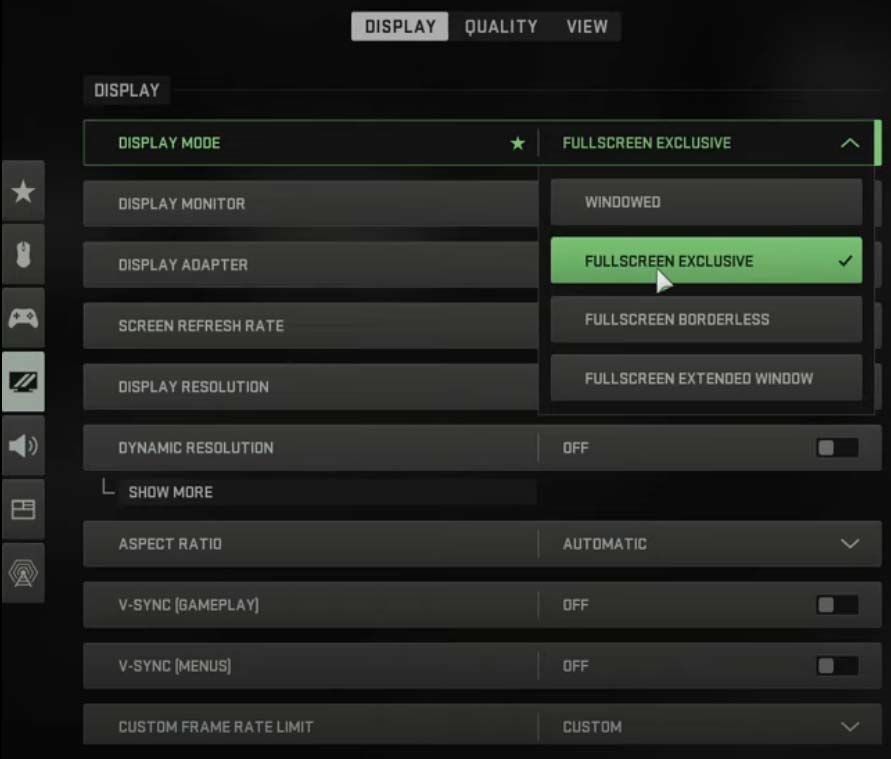
En İyi Warzone 2 grafik ayarları nasıl olur?
| AYAR | DEĞER |
|---|---|
| Display Mode | Fullscreen Exclusive |
| Screen Refresh Rate | Highest Available |
| Dynamic Resolution | Off |
| Aspect Ratio | Automatic |
| V-Sync (Gameplay) | Off |
| Custom Frame Rate Limit | 57FPS (60Hz), 141FPS (144Hz), 237FPS (240Hz) |
Display bölümünde bunlar dışındaki ayarlar ile uğraşmanıza gerek yok.
Quality
Oyundan iyi performans alabilmeniz için en önemli ayarları burada yapacağız.
Global Quality
- Quality Presets: Bununla uğraşmanıza gerek yok. Zira aşağıdaki değerleri düzenlediğinizde Quality Presets, custom olarak dönüşecek.
- Render Resolution: Eğer çok iyi bir bilgisayarınız yoksa bu değeri 100 olarak bırakın. Ancak bilgisayarınıza güveniyor, 4K çözünürlük alacağım diyorsanız değeri artırabilirsiniz. Unutmayın ki bilgisayarınız çok iyi değilse oyunda aşırı zorlanmalara sebep olacaktır.
- Upscaling / Sharpening: Burada seçebileceğiniz başka değerler var ancak en iyi performs için, birçok oyuncunun tercih ettiği "FidelityFX CAS" ayarını kullanmanızı tavsiye ediyoruz.
- Anti-Aliasing: Burada SMAA T2X ve FILMIC SMAA T2X ayarları bulunuyor. Bu ayar sizin nasıl bir görüntü almanızla alakalı. FILMIC kenarları biraz daha yumuşak verirken diğeri biraz daha poligon sayısını azaltıyor. Bu da köşeli görüntülere sebep olabilir ancak çok da büyük farklılıklar bulunmuyor.
- Anti-Aliasing Quality: Orta segmentte bir bilgisayarınız varsa kalite düzeyini normal olarak belirleyebilirsiniz.
- Video Memory Scale: Ekran kartınızdan tam anlamı ile faydalanabilmek için bunu en yüksek değere çekebilirsiniz. Zira bu noktada ana performans kaynağımız ekran kartı olacak.
| AYAR | DEĞER |
|---|---|
| Quality Presets | Custom |
| Render Resolution | 100 |
| Upscaling/Sharpening | FidelityFX CAS |
| FidelityFX CAS Strength | 75 |
| Anti-Aliasing | Filmic SMAA T2X |
| Anti-Aliasing Quality | Normal |
| Video Memory Scale | High |
Details and Texture
- Texture Resolution: En İyi Warzone 2 grafik ayarlarına ulaşmak için buradaki ayarlar oldukça önemli. Zira hem görsel olarak oyundan alacağınız keyfi düşürmemek lazım hem de FPS hızını stabil tutacak bir değeri elde etmemiz gerekiyor. Burada Low ve Normal arasında bir tercih yapmanız avantajınıza olacaktır. Bunu da denemeden tam olarak belirleyemezsiniz.
- Texture Filter Anisotropic: Bu ayarın oyuna çok ciddi bir etkisi bulunmuyor. O sebeple en yüksek değerde tutabilirsiniz. Oyun oldukça iyi görünecektir.
- Nearby Level of Detail: Yakınınızdaki eşyaların detaylarının kalitesini buradan ayarlayabilirsiniz. Bunun oyuniçi FPS değerine etkisi nerede ise yok denecek kadar az. Bu yüzden en yüksek seviyede tutabilirsiniz. Dar alanlara girdiğinizde bilgisayarınızda takılmalar ya da ekran görüntülerinde kırılmalar yaşıyorsanız bir alt seviyeye deneyebilirsiniz.
- Distant Level of Detail: Bir öncekinin tam tersine bu da uzakta olan objelerin detayları için sunulan bir seçenek. Uzaktaki cisimler küçük olacağı için zaten görüntü kalitesi olarak pek de bir etki yaratmayacak. En üst seviyede tutabilirsiniz.
- Clutter Draw Distance: Bu ayar ilerde bulunan cisimlerin ne kadarını görebileceğinizi ayarlamaya yarıyor. Düşük ayarlarda tutmanız faydalı olacaktır. Bilgisayarınızdaki işlemci ve ekran kartının en az seviyede zorlanabilmesi için ekrana ne kadar az görüntü gelirse diğer ihtiyacı olan işlemelere o kadar çok kaynak ayırabileceği için performansı olumlu yönde etkileyecektir.
- Particle Quality: Silahınızdan çıkan ya da attığınız bir el bombasının patlamasının ortaya çıkardığı görselliği buradan ayarlayacaksınız. Bu ayarın da oyunun performansına çok ciddi bir etkisi bulunmamakta. O sebeple High düzeyinde tutabilirsiniz.
- Particle Quality Level: FPS değerine çok etkiyen bir değer olmasa da bunu düşük seviyede tutmanızda fayda var. Zira makineli tüfeğinizden üst üste fırlayan kurşunların oluşturacağı yoğunluk, içinde bulunduğunuz ortama bağlı olarak sistemde zorlanmalar ortaya çıkartabilir.
- Bullet Impacts & Sprays: Silahınızdan çıkan mermilerin çevrede yaratacağı izleri ya da duvarlara spray boya ile atılan imzaları görmenize yarayan bir ayardır. Bunu "On" ya da "Off" modunda tutmanız ciddi anlamda bir etki yaratmayacağı için "On" modunda seçim yapabilirsiniz.
- Shader Quality: Bunu denerken oyunda çok ciddi bir fark yaratmadığını gördük. Ancak kimi zaman etkisi olabileceğini araştırmalarımız sırasında fark ettik. Bu sebeple bu değeri de oyun içindeki deneyiminize göre düşürebilir ya da artırabilirsiniz.
- Tesselation: Bu değer daha çok üç boyutlandırma ile ilgili. Oyun sırasında çok fazla bunlara dikkat etmek için şansınız olmayacak. Bu sebeple kapalı olması bir sorun yaratmayacağı gibi FPS değerinizi de artıracaktır.
- Terrain Memory: Uzak araziyi yüklemek için gereken maksimum bellek miktarını kullanmak için Warzone 2'de bu ayarı etkinleştirin. Bu ayarı Maksimuma getirmeniz önerilir. Bu, oyunun maksimum bellek miktarına erişmesini sağlayarak takılmaları ve doku yükleme sürelerini azaltacaktır.
- On-Demand Texture Streaming: İsteğe bağlı doku akışını kullanmanın ana nedeni, oyunun renk paletine uyguladığı güçlendirmelerdir. Bu özellik etkinleştirildiğinde, bilgisayarınızda fazladan 24 GB yer kaplayacaktır. Günlük olarak internetten yeni oyun kaplamalarını indirerek daha fazla renk ayrıntısı sağlar. Bunu "Off" konumunda tutmak en azından sabit diskinizde biraz daha yer olması anlamına gelir.
- Streaming Quality: Oyundaki görselliğe çok etki etmese de bunu düşükte tutmak FPS değerinizi artıracaktır.
- Volumetric Quality: Hacimsel Kalite Işıklandırma, sis ve bulutlara detay katar. Işıklandırma detayları oyun sırasında oldukça etkili olabilen bir ayardır. Bu sebeple FPS artırmak için bunu, en düşük ayar olan "Low" değerinde tutmanızda fayda var.
- Deferred Physics Quality: Bu, suyun fizik kalitesini ayarlar. Kapalı olmasında fayda var. GPU'nuzun performans için aşırı miktarda ayrıntı işlemesine engel olur. Düşükte tutmalısınız.
- Water Caustics: Bu ayarı da "Off" konumunda tutabilirsiniz.
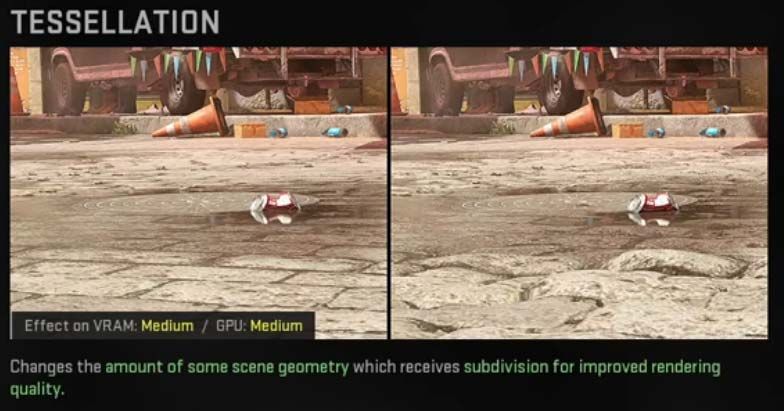
En İyi Warzone 2 grafik ayarları nasıl olur?
İlginizi Çekebilir: Warzone 2 Sezon 3'teki Blackcell ne olabilir?
| AYAR | DEĞER |
|---|---|
| Texture Resolution | Low/Normal |
| Texture Filter Anisotropic | High |
| Nearby Level of Detail | High |
| Distant Level of Detail | High |
| Clutter Draw Distance | Short |
| Particle Quality | High |
| Particle Quality Level | Low |
| Bullet Impact and Sprays | On |
| Shader Quality | Low/High |
| Tessellation | Off |
| Terrain Memory | Max |
| On-Demand Texture Streaming | Off |
| Straming Quality | Low |
| Volumetric Quality | Low |
| Deferred Physics Quality | Low |
| Water Caustics | Off |
Shadow & Lightning
- Shadow Map Resolution: Bunu en düşük "Very Low" yerine bir üst seviye olan "Low" da tutabilirsiniz.
- Spot Shadow Quality: Gölge detaylarına ihtiyacınızın olacağını düşünmüyorsanız -ki pek düşünmeye bile gerek yok- bunu doğrudan "Off" durumuna alın.
- Spot Cache: Warzone 2'nin Spot Önbellek ayarını Yüksek veya Ultra olarak değiştirmenin takılmaları tamamen ortadan kaldırabileceğini ve FPS'yi artırabiliyor. Çok değer için ayarları Düşük seçiyoruz belki ama Spot Cache Yüksek ya da Ultra olarak ayarlamak Warzone 2'nin performansını artırabilir. Oyununuzuz etkilendiğini fark ederseniz düşürerek deneme yapabilirsiniz.
- Particle Lighting: Oyuna pek etkisi olmayan bir değer daha. Bunu Normal seviyede tutabilirsiniz.
- Son dört madde gereksiz aşırı detayları içeriyor. Bu sebeple çok fazla açıklamasına girmeden hangi konumda tutulması gerektiklerini yazıyoruz sadece.
- Ambient Occlusion: Static Objects(GTAO)
- Screen Space Reflections: Normal
- Static Reflection Quality: Low
- Weather Grid Volumes: Low
| AYAR | DEĞER |
|---|---|
| Shadow Map Resolution | Low |
| Screen Space Shadows | Off |
| Spot Shadow Quality | Off |
| Spot Cache | High/Ultra |
| Particle Lighting | Normal |
| Ambient Occlusion | Static Objects(GTAO) |
| Screen Space Reflections | Normal |
| Static Reflection Quality | Low |
| Water Grid Volumes | Low |
Post Processing Effects
- NVIDIA Reflex Low Latency: Bunun açık olması oyunda 8 ile 10 arasında bir FPS kaybına sebep oluyor. Bu sebeple "Off" pozisyonunda kalması değerlerinizin düşmesini engelleyecektir.
- Depth of Field: Alan derinliği ayarı görsel olarak da çok işe yaramayan bir değer. O sebeple kapalı da kalması işimize yarayacaktır.
- World Mtion Blur: En nefret edilen özelliklerden biri de bu olsa gerek. Başka bir noktaya baktığınızda bulanıklaşmaya sebep oluyor. Daha çok mide bulantısı demek. Kapalı konumda olacak.
- Weapon Motion Blur: Bunda da, başka bir yöne bakarken sadece silahımızda bulanıklaşma efekti oluşturuyor. Oldukça gereksiz ve "Off" pozisyonunu hak ediyor.
- Film Grain: Yine gereksiz ayarlardan bir tanesi. Bu tarz ayarları neden eklediler bilmiyoruz. Etrafa bakarken kim parçalanmış bir dünya görmek ister ki?
| AYAR | DEĞER |
|---|---|
| NVIDIA Reflex Low Latency | Off |
| Depth of Field | Off |
| World Motion Blur | Off |
| Weapon Motion Blur | Off |
| Film Grain | 0 |
View
- Field of View (FOW): Görüş açınızı ayarlamanız için kullanacağınız bir ayardır. 60 ile 120 arasında değere sahip. Görmek istediğiniz alanı artırabilmek için değeri de büyütmeniz lazım. 120 ile deneme yapabilirsiniz.
- ADS Field of View: Nişan almanızı kolaylaştırabilmek için bu ayar kullanılıyor. İki farklı seviyesi var. Affected ve Independent. Affected seçili olursa, nişan aldığınızda hedefinizi yakınlaştıracaktır.
- Weapon Field of View: Silahınızın hangi büyüklükte görüneceğini seçmenize yarıyor. Kişisel tercihinize göre bunu belirleyebilirisiniz.
- 3RD Person Field of View: FPS oyununu kimsenin 3RD person olarak oynamak isteyeceğini sanmıyoruz. Ancak buradaki değeri değiştirerek karakterinizin ekranda ne kadar yer alacağını belirliyorsunuz.
- Vehicle Field of View: Aracınızın görüş açısını ne kadar büyük olacağını belirler. Hiç dokunmaya gerek yok.
| AYAR | DEĞER |
|---|---|
| Field of View (FOV) | 100 |
| ADS Field of View | Affected |
| Weapon Field of View | Default |
| Vehicle Field of View | Default |
Sonuç
Bu içeriğimizde size en iyi Warzone 2 grafik ayarları nasıl yapılır, hangi değerleri belirlemeniz lazım bilgilerini verdik. Elbette tüm bu değerler PC'nizin gücüne göre değiştirilebilir. Ancak en uygun koşullarda oynayabilmek için Warzone 2 grafik ayarlarını yukarıdaki şekilde yapmanızı öneriyoruz.
Yorumlarda kendi kullandığınız ayarları sebebi ile belirtebilirseniz, bu rehberimizi okuyan diğer ziyaretçilerimizle de bilgilerinizi paylaşmış olursunuz.

-
 Oyun Haberleri GTA 6’da TikTok’ta Viral Olan Parça Yer Alabilir GTA 6’nın radyo listesinde TikTok’ta viral olan bir şarkının yer alacağı iddiası, müzik dünyasında büyük heyecan yarattı. 13.10.2025 15:50
Oyun Haberleri GTA 6’da TikTok’ta Viral Olan Parça Yer Alabilir GTA 6’nın radyo listesinde TikTok’ta viral olan bir şarkının yer alacağı iddiası, müzik dünyasında büyük heyecan yarattı. 13.10.2025 15:50 -
 Kitap George R.R. Martin 15 Yıllık Winds of Winter Sürecini İtiraf Etti George R.R. Martin, yıllardır beklenen Winds of Winter kitabının gecikmesiyle ilgili ilk kez açık konuştu ve sürecin kendisini nasıl etkilediğini anlattı. 13.10.2025 15:47
Kitap George R.R. Martin 15 Yıllık Winds of Winter Sürecini İtiraf Etti George R.R. Martin, yıllardır beklenen Winds of Winter kitabının gecikmesiyle ilgili ilk kez açık konuştu ve sürecin kendisini nasıl etkilediğini anlattı. 13.10.2025 15:47 -
 Sinema/TV - Haberler Morpheus Matrix 5 Hakkında Konuştu Laurence Fishburne, Matrix 5 filmine dönme ihtimaliyle ilgili konuştu. Usta oyuncu, tek şartla Morpheus rolüne sıcak baktığını söyledi. 13.10.2025 15:43
Sinema/TV - Haberler Morpheus Matrix 5 Hakkında Konuştu Laurence Fishburne, Matrix 5 filmine dönme ihtimaliyle ilgili konuştu. Usta oyuncu, tek şartla Morpheus rolüne sıcak baktığını söyledi. 13.10.2025 15:43 -
 Kitap Marvel Ultimate Evrenini Bitirmeye Hazırlanıyor Marvel, büyük başarı yakalayan Ultimate çizgi roman evrenini sonlandıracağını açıkladı. Hayranlar duygusal ve epik bir finalle veda edecek. 13.10.2025 09:06
Kitap Marvel Ultimate Evrenini Bitirmeye Hazırlanıyor Marvel, büyük başarı yakalayan Ultimate çizgi roman evrenini sonlandıracağını açıkladı. Hayranlar duygusal ve epik bir finalle veda edecek. 13.10.2025 09:06 -
 Oyun Haberleri Call of Duty: Black Ops 7 Başarısız Olursa Ne Olur? Battlefield 6 rüzgârı esmeye devam ederken, Call of Duty: Black Ops 7’nin olası bir başarısızlığı Xbox için büyük sonuçlar doğurabilir. 13.10.2025 09:02
Oyun Haberleri Call of Duty: Black Ops 7 Başarısız Olursa Ne Olur? Battlefield 6 rüzgârı esmeye devam ederken, Call of Duty: Black Ops 7’nin olası bir başarısızlığı Xbox için büyük sonuçlar doğurabilir. 13.10.2025 09:02 -
 Oyun Haberleri Blue Protocol: Star Resonance Tencent Sayesinde Geri Döndü Blue Protocol: Star Resonance, Tencent’in desteğiyle yeniden doğdu ancak oyuncuların tepkisi karışık oldu. 13.10.2025 08:58
Oyun Haberleri Blue Protocol: Star Resonance Tencent Sayesinde Geri Döndü Blue Protocol: Star Resonance, Tencent’in desteğiyle yeniden doğdu ancak oyuncuların tepkisi karışık oldu. 13.10.2025 08:58 -
 Oyun Haberleri 007 First Light Daniel Craig Döneminden İlham Alacak 007 First Light, James Bond’un karanlık başlangıcını anlatırken Daniel Craig döneminden ilham alan tarzıyla dikkat çekiyor. 13.10.2025 08:56
Oyun Haberleri 007 First Light Daniel Craig Döneminden İlham Alacak 007 First Light, James Bond’un karanlık başlangıcını anlatırken Daniel Craig döneminden ilham alan tarzıyla dikkat çekiyor. 13.10.2025 08:56 -
 Sinema/TV - Haberler Daredevil: Born Again 2. Sezon Fragmanı Sızdırıldı New York Comic-Con’da özel olarak gösterilen Daredevil: Born Again 2. sezon fragmanı, beklenmedik bir şekilde internete düştü. 13.10.2025 08:46
Sinema/TV - Haberler Daredevil: Born Again 2. Sezon Fragmanı Sızdırıldı New York Comic-Con’da özel olarak gösterilen Daredevil: Born Again 2. sezon fragmanı, beklenmedik bir şekilde internete düştü. 13.10.2025 08:46 -
 Oyun Haberleri Eski Suriye Lideri Esad Tam Bir Oyun Bağımlısı Çıktı Sürgünde Moskova’da yaşayan Beşşar Esad’ın günlerini video oyunları oynayarak geçirdiği iddia edildi. Üstelik eskiden oyun oynamadığını söylüyordu. 13.10.2025 08:42
Oyun Haberleri Eski Suriye Lideri Esad Tam Bir Oyun Bağımlısı Çıktı Sürgünde Moskova’da yaşayan Beşşar Esad’ın günlerini video oyunları oynayarak geçirdiği iddia edildi. Üstelik eskiden oyun oynamadığını söylüyordu. 13.10.2025 08:42